Создание и использование точки восстановления системы
Создание и использование точки восстановления системы
Возможность использования точек восстановления системы существует достаточно давно, и ею могли похвастаться многие версии операционной системы Windows. Ничего нового разработчики Windows Vista не придумали, да и незачем: механизм отлично работает и справляется с поставленной перед ним задачей. Единственное, что изменилось, – это способ работы с точками восстановления. Поэтому все-таки стоит рассмотреть этот механизм детально.
Создание точки восстановления
Точка восстановления представляет собой не что иное, как копию рабочего реестра и некоторых файлов данных из разделов жесткого диска. Как и прежде, создание точки восстановления может происходить автоматически (при соответствующих настройках операционной системы) или по указанию пользователя.
Начнем по порядку. В первую очередь запустите Центр архивации и восстановления. Далее в левой части окна щелкните на ссылке Создание точки восстановления и настройка параметров. В результате появится окно, открытое на вкладке Защита системы, на которой и находятся параметры, связанные с созданием точек восстановления и последующим восстановлением системы (рис. 5.18).
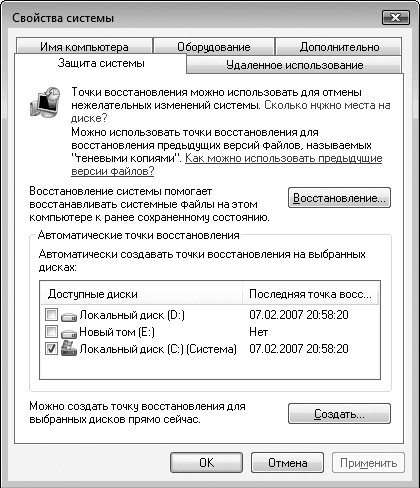
Рис. 5.18. Настраиваем параметры
Обратите внимание на разделы жесткого диска, данные из которых будут участвовать в создании точки восстановления. По умолчанию флажок, соответствующий системному диску, установлен, поскольку реестр системы, подлежащий обязательному сохранению, находится именно на нем. Вам остается выбрать разделы, копию которых также необходимо создать. После этого нажмите кнопку Создать.
Далее вам предстоит задать имя точки восстановления, под которым она будет идентифицироваться в системе (рис. 5.19). При выборе имени старайтесь употреблять слова, однозначно указывающие на состояние точки восстановления. Это облегчит восстановление операционной системы в будущем.
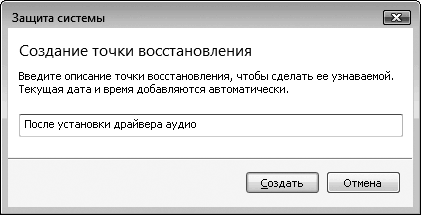
Рис. 5.19. Указываем название точки восстановления
Нажмите кнопку Создать, и программа начнет работать. За процессом создания точки восстановления можно следить с помощью соответствующего индикатора. Вскоре вы увидите сообщение о том, что точка восстановления создана (рис. 5.20).

Рис. 5.20. Создание точки восстановления завершено
Количество точек восстановления ограничено только объемом свободного места в системном разделе жесткого диска. Однако нет никакого смысла в большом количестве точек. Вполне достаточно иметь три-пять точек восстановления, которые позволят вам восстановить работоспособность операционной системы после серьезного сбоя.
Восстановление системы с помощью точки восстановления
Использование точек восстановления – очень полезная функция операционной системы. Иногда бывает, что после установки какого-то программного обеспечения начинаются сбои в работе операционной системы или на компьютер пробирается троян и начинает свою вредоносную деятельность. В этом случае исправить ситуацию позволяет точка восстановления.
Рассмотрим механизм восстановления операционной системы подробно.
Запустите Центр архивации и восстановления. В левой части окна щелкните на ссылке Устранение неполадок Windows с помощью восстановления системы. Затем нажмите кнопку Восстановление.
Появится окно, в котором нужно выбрать вариант восстановления (рис. 5.21). По умолчанию предлагается восстановление с последней созданной точки, описание которой приводится в окне. Если этот вариант вас не устраивает, установите переключатель в положение Выбрать другую точку восстановления и нажмите кнопку Далее.
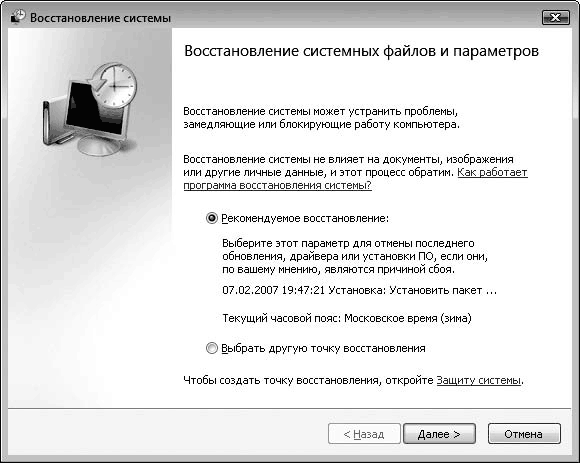
Рис. 5.21. Выбираем вариант восстановления
В следующем окне предоставляется возможность указать, какую точку восстановления нужно использовать (рис. 5.22). Ориентироваться можно как по дате создания, так и по описанию точки.
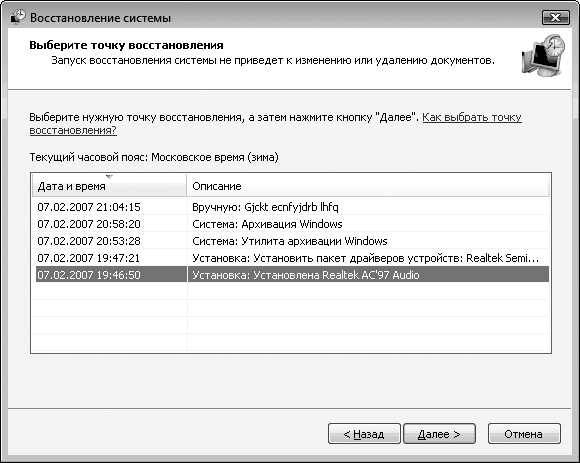
Рис. 5.22. Указываем нужную точку восстановления
Выбрав точку восстановления, нажмите кнопку Далее.
В следующем окне (рис. 5.23) программа сообщит вам, что готова к восстановлению операционной системы. Это повлечет за собой перезагрузку компьютера, поэтому, прежде чем продолжить, не забудьте сохранить изменения в открытых документах.
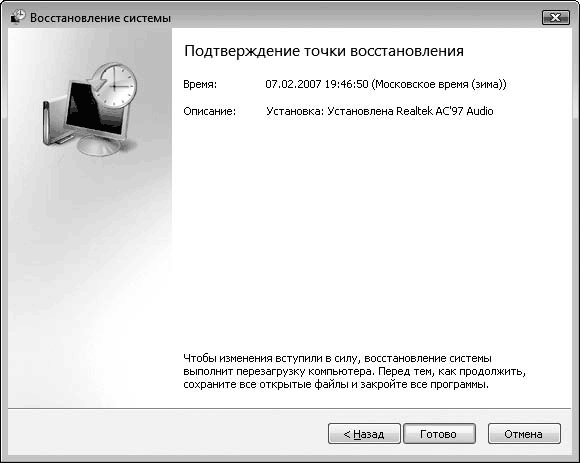
Рис. 5.23. Мастер готов к восстановлению системы
После нажатия кнопки Готово программа перезагрузит компьютер и начнет восстановление операционной системы с состоянием на дату, указанную в точке восстановления.
Примечание
Имейте в виду, что программы, установленные после создания выбранной точки восстановления, могут не работать после восстановления системы, поскольку системный реестр будет возвращен в более ранее состояние. В таком случае нужно будет заново установить эти программы.
Более 800 000 книг и аудиокниг! 📚
Получи 2 месяца Литрес Подписки в подарок и наслаждайся неограниченным чтением
ПОЛУЧИТЬ ПОДАРОКДанный текст является ознакомительным фрагментом.
Читайте также
Использование системы Kerberos
Использование системы Kerberos Для защиты локальной сети от нежелательных обращений извне применяются брандмауэры, которые будут обсуждаться в главе 25 (брандмауэры также защищают внешние узлы от воздействия узлов локальной сети, при настройке которых были допущены
Использование точки доступа
Использование точки доступа Подключение точки доступа не вызывает никаких трудностей: достаточно подключить блок питания, вкрутить антенну – и она уже начинает работать. При этом точку доступа можно расположить в любом месте, наилучшим образом подходящем для
Глава 20 Создание диска восстановления системы
Глава 20 Создание диска восстановления системы При установке операционной системы Windows 7 на жестком диске автоматически создается небольшой раздел, недоступный для обычного использования, в котором находится механизм восстановления Windows RE (Recovery Environment). Его использование
21.2. Восстановление системы из точки восстановления
21.2. Восстановление системы из точки восстановления Когда работа операционной системы сопровождается появлением разного рода системных ошибок, источник которых неизвестен, рано или поздно встает вопрос о том, чтобы вернуть операционную систему в нормальное рабочее
Служба восстановления системы
Служба восстановления системы Служба является частью программы Восстановление системы (файл rstrui.exe, расположенный в каталоге %systemroot%SYSTEM32Restore). С помощью этой программы можно произвести откат к предыдущим настройкам операционной системы, если после установки
Создание точки восстановления системы
Создание точки восстановления системы Чтобы создать точку восстановления системы, выполните команду Пуск ? Все программы ? Стандартные ? Служебные ? Восстановление системы, установите переключатель в положение Создать точку восстановления и нажмите кнопку Далее. В поле
Отключение возможности восстановления системы
Отключение возможности восстановления системы Ключ:[HKEY_LOCAL_MACHINESOFTWAREPoliciesMicrosoftWindows NTSystemRestore] Значение:
7.5. Дисководы, точки монтирования и файловые системы
7.5. Дисководы, точки монтирования и файловые системы В файловой системе /proc находится также информация о присутствующих в системе дисковых устройствах и смонтированных на них файловых
Использование системных вызовов операционной системы MS-DOS
Использование системных вызовов операционной системы MS-DOS Функция Краткое описание bdos вызов системы MS-DOS; используются только регистры DX и AL dosexterr получение значений регистров из системы MS-DOS вызовом 59H FP_OFF возвращает смещение far-указателя FP_SEG возвращает сегмент
Служба восстановления системы
Служба восстановления системы Как и предыдущие операционные системы семейства Windows, Windows Vista поддерживает механизм создания и восстановления точек отката. Основным способом работы с ним является вкладка Защита системы окна Свойства системы.Существует возможность
Приложение 1 Точки восстановления системы
Приложение 1 Точки восстановления системы 1. Что это такое? Точки восстановления системы — это «моментальные снимки» (snapshots) текущего состояния Windows, позволяющие вернуть систему к более раннему состоянию. Конечно, при таком откате будет потеряна часть настроек, включая
Используем утилиту восстановления системы
Используем утилиту восстановления системы В состав операционной системы Windows ХР входит утилита, с помощью которой можно восстановить систему из предварительно созданной точки восстановления. Применение этой утилиты часто помогает, когда восстановить
Софт: Создание точки доступа с помощью Connectify Роман Бобылев
Софт: Создание точки доступа с помощью Connectify Роман Бобылев Опубликовано 24 августа 2010 года Connectify — это простая в использовании и бесплатная программа для настройки точки доступа под управлением Windows 7 или Windows Server 2008 R2. С её помощью можно быстро
Использование средства Восстановление системы
Использование средства Восстановление системы Windows Vista автоматически отслеживает и записывает изменения системных файлов, на основе чего создаются контрольные точки восстановления, в которых зафиксировано состояние системы в определенный момент времени. При
Планы реагирования на катастрофы и восстановления работы системы
Планы реагирования на катастрофы и восстановления работы системы Хотя тщательное составление планов реагирования на катастрофы и реализация лишних компонентов может минимизировать риск, связанный со многими причинами катастроф, организации важно рассмотреть